随着互联网的普及,配置电脑主机IP地址已成为网络使用中的基本技能,IP地址是计算机在网络中的唯一标识,正确配置IP地址可以确保计算机在网络中的正常通信,本文将详细介绍如何配置电脑主机的IP地址,帮助读者顺利完成网络设置。
了解IP地址
IP地址,全称为互联网协议地址(Internet Protocol Address),是计算机在网络中的唯一标识,通过IP地址,网络中的设备可以相互通信,IP地址分为静态IP地址和动态IP地址两种,静态IP地址是固定的,需要在网络设置中手动配置;动态IP地址是自动获取的,一般由DHCP服务器分配。
配置电脑主机IP地址的步骤
1、准备工作
在配置电脑主机IP地址之前,需要准备以下工作:
(1)了解网络拓扑结构,确定所属的网络段;
(2)确认网络接口卡(如以太网卡、无线网卡)已正确连接;
(3)具备管理员权限或足够的权限进行网络设置。
2、配置静态IP地址
配置静态IP地址的步骤如下:
(1)打开网络设置:在电脑主机上,点击“开始”菜单,选择“设置”,然后点击“网络和Internet”;
(2)选择网络类型:在左侧菜单中,选择“以太网”(或“WLAN”,根据网络接口类型而定);
(3)选择网络连接:在右侧窗口中,找到要配置的网络连接,点击“属性”;
(4)配置IP地址:在“网络”选项卡中,选择“手动配置”,然后输入IP地址、子网掩码、默认网关等参数;
(5)配置DNS服务器:在“DNS服务器”选项卡中,输入DNS服务器地址;
(6)保存设置:点击“确定”保存设置。
3、配置动态IP地址
配置动态IP地址的步骤如下:
(1)打开网络设置:同样打开“网络和Internet”设置;
(2)选择网络类型:选择以太网或WLAN;
(3)选择网络连接:找到要配置的网络连接,点击“属性”;
(4)启用DHCP:在“网络”选项卡中,选择“自动获取IP地址”或“使用DHCP”;
(5)保存设置:点击“确定”保存设置,电脑主机的IP地址将由DHCP服务器自动分配。
注意事项
1、IP地址范围:在配置静态IP地址时,需确保所配置的IP地址在网络范围内有效,避免与网络中其他设备冲突。
2、子网掩码与默认网关:子网掩码用于划分网络段和主机位,而默认网关是连接本地网络与互联网的出口,正确配置这两个参数可以确保网络通信的正常进行。
3、DNS服务器:DNS服务器用于域名解析,即将域名转换为IP地址,正确配置DNS服务器可以确保域名访问的正常进行。
4、权限问题:在进行网络设置时,需确保具备足够的权限,若无管理员权限,可能无法完成网络设置。
5、重启设备:在更改IP地址后,可能需要重启计算机或网络设备,以确保新的IP地址生效。
常见问题解决
1、IP冲突:若配置的IP地址与网络中的其他设备冲突,可能导致网络无法通信,此时需更改冲突设备的IP地址,确保其唯一性。
2、无法获取动态IP地址:若启用DHCP后无法获取动态IP地址,可尝试检查网络接口是否连接正常,以及DHCP服务器是否正常运行。
3、网络连接问题:若配置IP地址后无法连接网络,可检查其他网络设置,如网络连接、网卡驱动等。
正确配置电脑主机IP地址是确保计算机在网络中正常通信的关键步骤,本文详细介绍了配置电脑主机IP地址的方法及注意事项,希望能够帮助读者顺利完成网络设置,在实际操作中,读者可根据自己的网络环境和需求进行相应配置。
转载请注明来自建站学习记录,本文标题:《如何配置电脑主机IP地址》

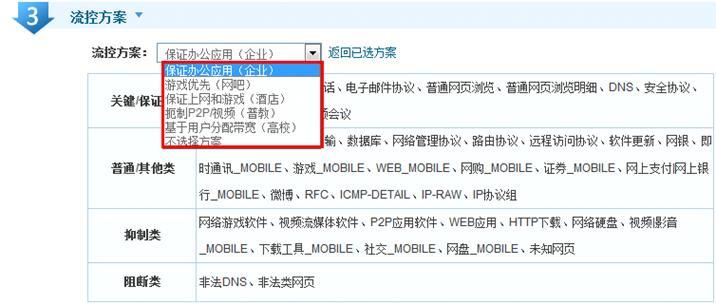








 京公网安备11000000000001号
京公网安备11000000000001号 京ICP备11000001号
京ICP备11000001号